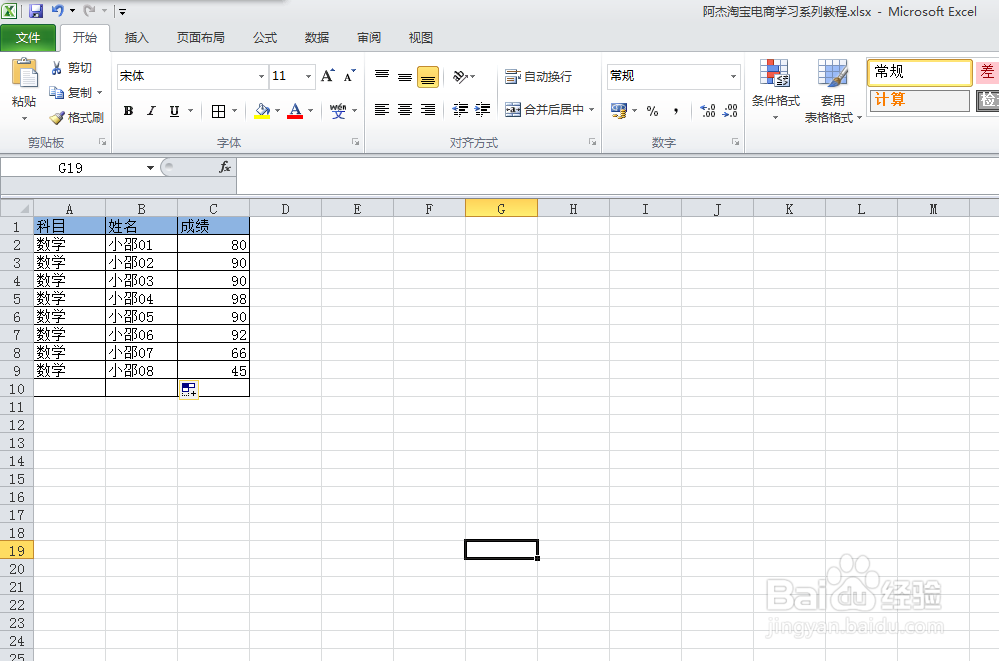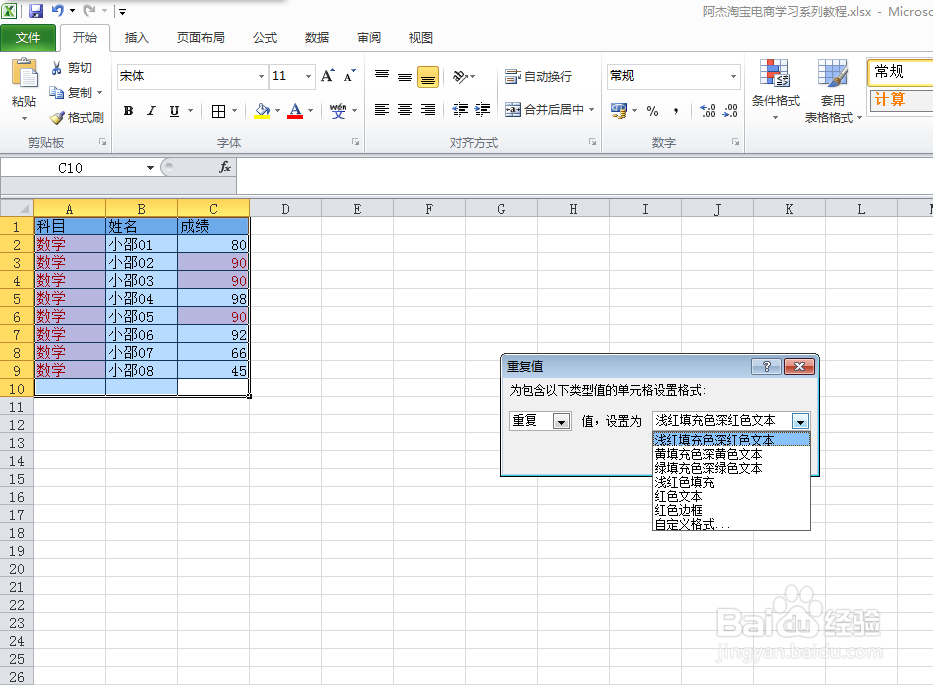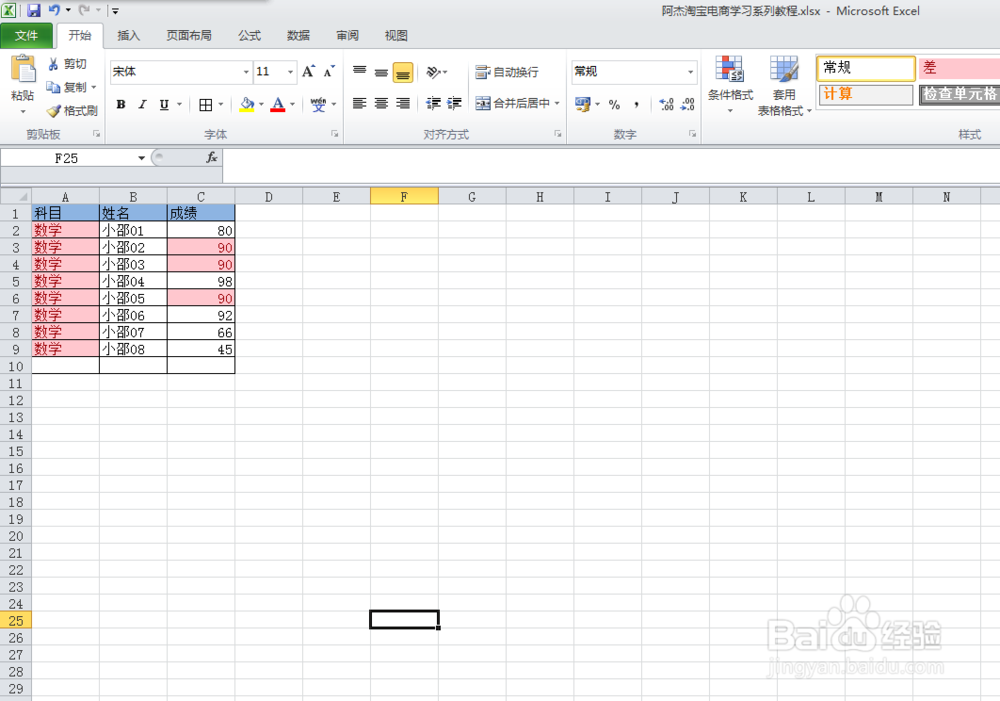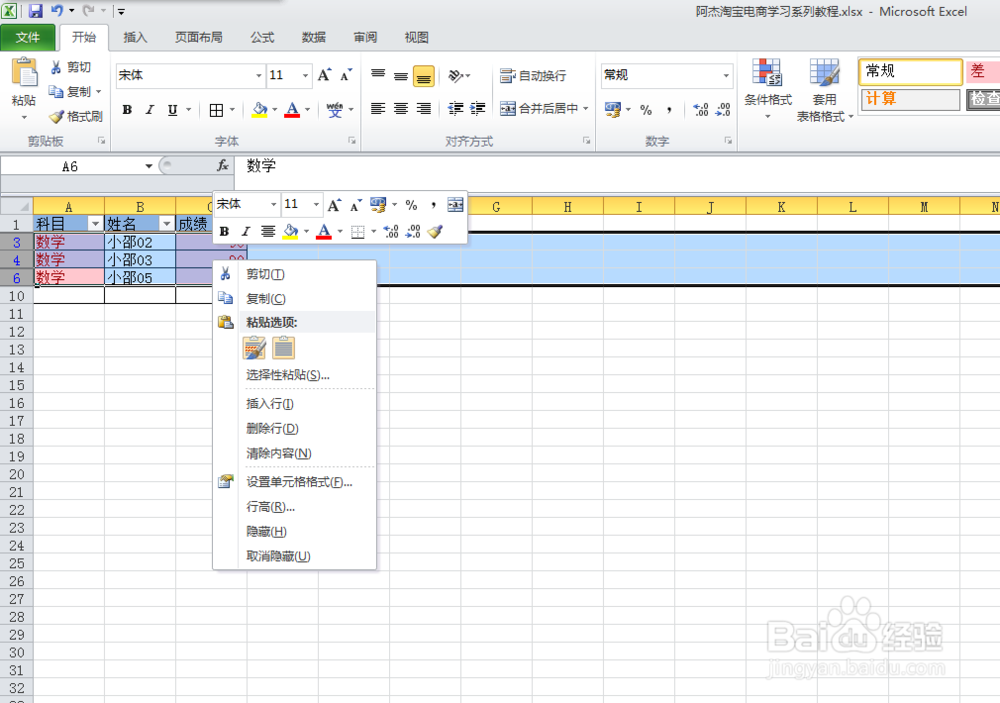1、准备一些数据,下面只是一些简单的数据量,开始筛选功能。
2、选中需要查找重复内容的数据,开始à条件格式->-突出显示单元格规则->-重复值。
3、对话框,选择重复值之后,弹出对话框,是让选择突出显示的颜色。默认是粉红色的突出显示的。
4、显示结果,选中区域有重复性的会突出显示为粉红色。
5、删除重复行内容,击菜单开始à排序和筛选->-筛选,添加表头筛选内容。
6、筛选,按照颜色筛选,选择粉红色,如果想显示不重复的,那么选择无填充的选项。
7、删除,将筛选出来的结果删除。如果需要保留,可以先将数据进行备份,然后再执行删除操作。